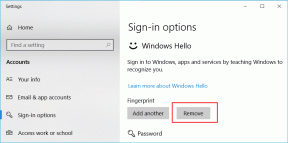6 labākie labojumi pasta lietotņu paziņojumiem, kas nedarbojas iPhone tālrunī
Miscellanea / / July 26, 2022
Neskatoties uz karstumu, iPhone lietotne Mail ir diezgan cienīga, ja vēlaties regulāri saņemt un sūtīt e-pastus. Turklāt jūs arī ieplānojiet savus e-pastus izmantojot pašu lietotni Mail. Bet tas būtu diezgan mulsinoši un kaitinoši, ja jūs pārtraucat saņemt paziņojumus par e-pastiem.

Tas nozīmē, ka iPhone tālrunī ir jāatver lietotne Mail un jāpārbauda, vai nav jaunu e-pasta ziņojumu. Par laimi, jūs varat novērst šo problēmu. Tālāk ir norādītas dažas noderīgas metodes, kā novērst problēmu, ja lietotnes Mail paziņojumi iPhone tālrunī nedarbojas.
1. Pārslēdzieties no mobilajiem datiem uz Wi-Fi
Ja savā iPhone tālrunī izmantojat mobilos datus, iespējams, ka nesaņemat labu interneta ātrumu. Ja iespējams, iesakām pārslēgties no mobilajiem datiem uz Wi-Fi. Tas palīdzēs jūsu iPhone izmantot daudz ātrāku interneta ātrumu. Savā iPhone tālrunī atveriet lietotni Iestatījumi, pieskarieties Wi-Fi un izveidojiet savienojumu ar labāko pieejamo tīklu.
2. Pārbaudiet Mail App paziņojumu iestatījumus
Pēc savienojuma izveides ar Wi-Fi tīklu, ja joprojām nevarat saņemt e-pasta paziņojumus, jums būs jāpārbauda lietotnes Mail paziņojumu iestatījumi. Iespējams, ka iepriekš esat veicis dažas izmaiņas, lai jūsu iPhone saņemtu e-pasta paziņojumus. Tālāk ir norādīts, kā varat pārbaudīt lietotnes Mail paziņojumu iestatījumus un veikt izmaiņas, ja nepieciešams.
1. darbība: Savā iPhone tālrunī atveriet lietotni Iestatījumi.

2. darbība: Ritiniet uz leju un pieskarieties Mail.
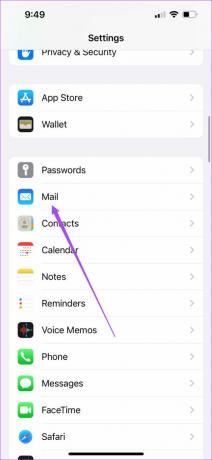
3. solis; Pieskarieties vienumam Paziņojumi.

4. darbība: Pārbaudiet, vai ir iespējota funkcija Atļaut paziņojumus, kā arī pārbaudiet, vai ir iespējoti brīdinājumi.
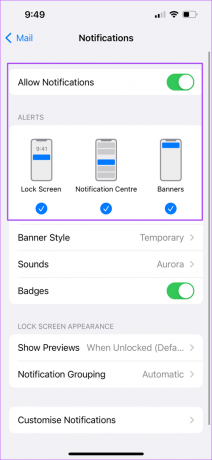
5. darbība: Apakšdaļā pieskarieties pie Pielāgot paziņojumus.
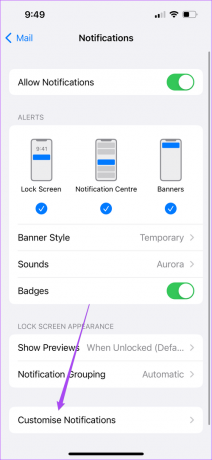
6. darbība: Atlasiet e-pasta kontu, kura paziņojumus nesaņemat.

7. darbība: Pārliecinieties, vai ir ieslēgti brīdinājumu un emblēmu slēdži.
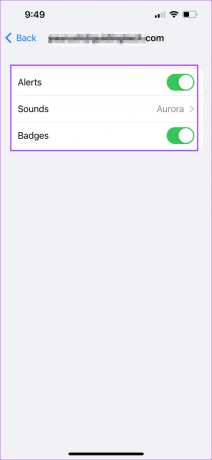
Kad esat visu pārbaudījis, aizveriet lietotni Iestatījumi. Pēc tam restartējiet lietotni Mail, lai pārbaudītu, vai saņemat e-pasta paziņojumus.
3. Pārbaudiet, vai lietotnei Mail ir iespējota jauno datu iegūšana
Kad esat pierakstījies savā e-pasta kontā, izmantojot lietotni Mail, tas izveidos savienojumu ar e-pasta serveri, lai lietotnē Mail ielādētu jaunus e-pasta ziņojumus. Pēc noklusējuma lietotne Fetch New Data for Mail vienmēr ir iespējota. Tomēr varat pārbaudīt, vai tas ir iespējots jūsu e-pasta konta lietotnē Mail.
1. darbība: Savā iPhone tālrunī atveriet lietotni Iestatījumi.

2. darbība: Ritiniet uz leju un pieskarieties Mail.
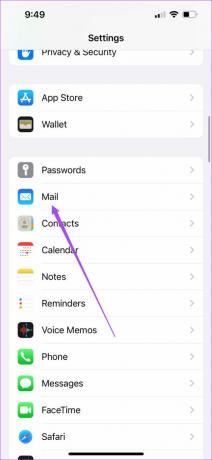
3. darbība: Pieskarieties vienumam Konti.
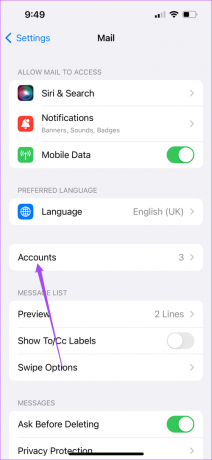
4. darbība: Atlasiet Ienest jaunus datus.

5. darbība: Pārliecinieties, vai augšpusē ir iespējots Push pārslēgs. Atlasiet savu e-pasta kontu, par kuru nesaņemat paziņojumus.

6. darbība: Pārliecinieties, vai jūsu e-pasta kontam ir atlasīta opcija Fetch.
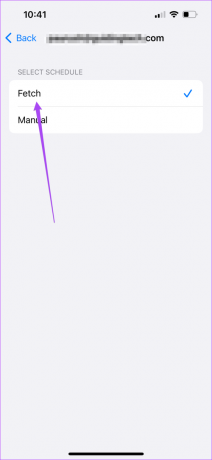
7. darbība: Atgriezieties iepriekšējā ekrānā un pārbaudiet, vai sadaļā Ienest ir atlasīta opcija Automātiski. Tas ļauj lietotnei Mail automātiski ienest visus jaunos e-pasta ziņojumus un informēt jūs par tiem.

8. darbība: Aizveriet lietotni Iestatījumi un pārbaudiet, vai problēma ir atrisināta ar lietotni Mail.
Ņemiet vērā, ka automātiskā ielāde var izraisīt akumulatora izlādēšanās jūsu iPhone tālrunī, it īpaši, ja izmantojat iOS publiskās beta versijas. Varat izvēlēties taupīt akumulatora darbības laiku un joprojām izmantot ielādes intervālu starp Stundu, Ik pēc 30 minūtēm vai 60 minūtēm.
4. Piespiedu kārtā iziet un atkārtoti atveriet lietotni Mail
Dažkārt lietotnei Mail ir nepieciešama jauna atsāknēšana. Tas nozīmē, ka iPhone tālrunī ir jāizmanto vairākuzdevumu saskarne, lai piespiestu aizvērt lietotni Mail un pēc tam to palaist vēlreiz. Tas tam dos jaunu sākumu pēc procesa pārtraukšanas fonā. Lūk, kā jūs varat piespiest lietotni Mail.
1. darbība: No sava iPhone sākuma ekrāna velciet uz augšu no apakšas un turiet.

2. darbība: Kad redzat vairākuzdevumu saskarni, kas parāda logus visam fonam, pārvelciet tos un meklējiet lietotni Mail.
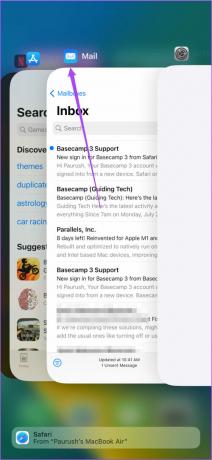
3. darbība: Pieskarieties tam, atlasiet un pēc tam velciet uz augšu, lai noņemtu lietotni Mail no darbības fonā.
Pagaidiet dažas sekundes un vēlreiz palaidiet lietotni Mail. Ļaujiet tai dažas minūtes darboties fonā, lai pārbaudītu, vai tas jums paziņo par jauniem e-pastiem.
5. Atkārtoti iespējojiet savu e-pasta kontu
Lai gan tas var būt tāls risinājums, varat arī mēģināt atkārtoti iespējot savu e-pasta kontu iPhone lietotnē Mail. Ņemiet vērā, ka tas izdzēsīs visus jūsu e-pasta ziņojumus no jūsu iPhone. Tomēr tie visi atkal tiks ielādēti lietotnē Mail, kad būsit iespējojis e-pastu. Lūk, kā to var izdarīt.
1. darbība: Savā iPhone tālrunī atveriet lietotni Iestatījumi.

2. darbība: Ritiniet uz leju un pieskarieties Mail.
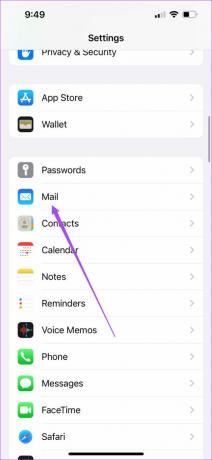
3. darbība: Pieskarieties vienumam Konti.
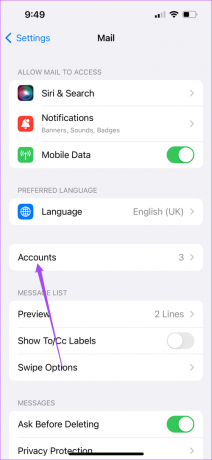
4. darbība: Atlasiet e-pasta kontu, kuru vēlaties atkārtoti iespējot.

5. darbība: Pieskarieties slēdzim blakus vienumam Pasts, lai atspējotu e-pasta kontu.
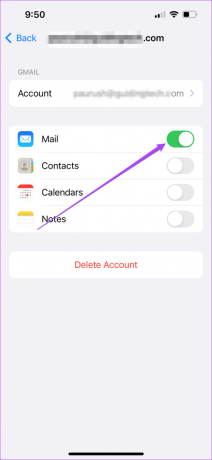
6. darbība: Pagaidiet kādu laiku un vēlreiz pieskarieties slēdzim, lai atkārtoti iespējotu e-pasta kontu.
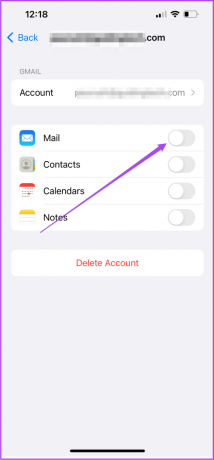
Aizveriet lietotni Iestatījumi, palaidiet lietotni Mail, lai pārbaudītu, vai tas atrisina problēmu.
6. Atjauniniet iOS versiju
Vai esat aizkavējies ar iOS versijas atjauninājumu instalēšanu tikai tāpēc, ka baidāties zaudēt visus savus datus? Tas varētu būt iemesls, kāpēc jūsu iPhone darbojas veca lietotnes Mail versija. Mēs iesakām pārbaudīt iOS atjauninājumu savā iPhone tālrunī, lai atjauninātu lietotni Mail uz tās jaunāko versiju. Lūk, kā pārbaudīt to pašu.
1. darbība: Savā iPhone tālrunī atveriet lietotni Iestatījumi.

2. darbība: Ritiniet uz leju un pieskarieties Vispārīgi.

3. darbība: Pieskarieties vienumam Programmatūras atjaunināšana.

4. darbība: Ja ir pieejams atjauninājums, lejupielādējiet un instalējiet to savā iPhone tālrunī.

Pēc atjauninājuma instalēšanas jūsu iPhone tiks restartēts. Jūs saņemsiet e-pasta paziņojumus no lietotnes Mail, ja būs izpildītas citas iepriekš minētajos risinājumos minētās prasības.
Saņemiet paziņojumu
Šie risinājumi nodrošinās, ka savā iPhone tālrunī sākat saņemt Mail lietotnes paziņojumus. Bet, ja pati lietotne Mail pārstāj darboties jūsu iPhone tālrunī, varat skatīt mūsu ziņu, kurā ieteikti labākie veidi, kā novērst problēmu. Pasta lietotne nedarbojas jūsu iPhone ierīcē.
Pēdējo reizi atjaunināts 2022. gada 26. jūlijā
Iepriekš minētajā rakstā var būt ietvertas saistītās saites, kas palīdz atbalstīt Guiding Tech. Tomēr tas neietekmē mūsu redakcionālo integritāti. Saturs paliek objektīvs un autentisks.